Fiecare dintre ele se poate întâmpla astfel încât parola de la telefon să iasă dintr-o dată din cap și toate încercările de a-și aminti că sunt zadarnice. Acest lucru este valabil mai ales atunci când telefonul dvs. smartphone nu este protejat de un cod digital, ci un model grafic. Un astfel de desen poate fi deblocat numai combinația corectă de linii de pe ecran. Vă rugăm să rețineți că uneori este posibil să salvați date pe telefon și, uneori, nu. Depinde de setările de securitate ale telefonului. Dacă parametrii includ un comutator de comutare pentru a automatiza toate datele de pe dispozitiv atunci când încercați să introduceți o parolă de mai mult de cincisprezece ori, atunci cel mai probabil nu veți putea salva fotografii și aplicații de pe telefonul dvs. mobil. Aflați algoritmul complet de acțiune dacă uitați parola grafică în acest articol.
Cum să deblocați telefonul dacă ați uitat parola grafică: Resetați parola prin poștă
Aproape toate dispozitivele de pe sistemele de operare Android și IOS sunt rugate să introducă contul dvs. înainte de a începe să lucrați cu telefonul. În caz contrar, unul dintre serviciile principale de descărcare a aplicațiilor, sincronizarea și backupul nu va fi indisponibil. Folosind aceste acreditări, aveți șansa de a restabili sau reseta parola grafică, menținând datele de bază de pe telefon.
- Pentru a începe cu, trebuie să încercați să vă amintiți parola grafică. Dacă nu reușiți, atunci aceasta face parte din instrucțiune: introduceți parola greșită până când mesajul apare pe ecran "Ați uitat parola?".
- Cu toate acestea, dacă un comutator de comutare a fost instalat în setările de securitate ale dispozitivului, care vă permite să ștergeți toate datele din telefon în timp ce încercați să introduceți o parolă incorectă de mai mult de cincisprezece ori, atunci veți pierde toate informațiile oricum.

- De îndată ce vedeți un mesaj despre parola uitată, faceți clic pe el.
- Dacă nu lucrați, încercați să faceți clic pe butonul Home, poate apoi veți vedea acest mesaj.

- Sistemul vă va sugera să introduceți contul dvs. de la Google, care a fost legat de dispozitiv la începutul utilizării. Introduceți adresa de e-mail și parola pentru a finaliza intrarea.
- De îndată ce vă conectați, parola grafică va fi resetată, veți avea acces la dispozitiv.
Vă rugăm să rețineți că în această situație, caracteristica de backup este puternic utilă. Dacă datele din telefon sunt șterse, restaurați ultima copie de rezervă. Apoi toate fotografiile, videoclipurile și aplicațiile dvs. vor fi returnate în locurile dvs. familiare.
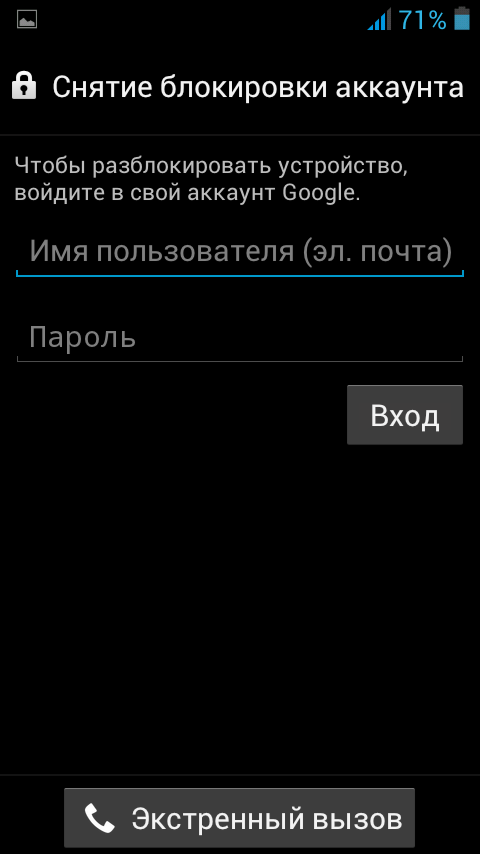
Pentru dvs., dispozitivul de restabilire a contului Google este întotdeauna disponibil, trebuie să setați setările. Accesați parametrii dispozitivului.

Selectați "Google". Este în această secțiune că puteți lucra cu un cont și întrebați-i propriii parametri.

Aici, selectați secțiunea "Security and Login". Introduceți contul dvs. - Aceasta este principala condiție, datorită căruia puteți restabili parola în viitor.

Cum să deblocați telefonul Dacă ați uitat parola grafică: Resetați setările în fabrică
Dacă prima opțiune nu vă ajuta, rămâne doar pentru a reseta setările la fabrică. Acest lucru este consumat complet de telefonul dvs. toate datele și îl va returna la starea în care ați primit-o chiar din caseta magazinului. Din nou, dacă efectuați backup-uri cel puțin o dată pe săptămână, atunci nu vor cauza probleme. Aflați cum să faceți acest lucru în articol. Cum se face o backup Android.
- Mai întâi trebuie să mergeți la meniul de recuperare. Pentru a face acest lucru, trebuie să cunoașteți combinația cheie, de regulă, este fixată simultan "volumul în jos" și "acasă". Găsiți combinația dvs. pe Internet.
- Apoi, alegeți elementul "Resetare din fabrică" din meniul care se deschide.
Acum, Android va fi resetat, iar cheia grafică este eliminată.































